Kuidas parandada Surface Pro ekraani värisemist ja värelemist
Surface Pro omanikud on teatanud probleemidest, mis on seotud nende Surface Pro ekraani värisemise või värelemisega. Probleem ilmneb kiirete, vilkuvate vertikaalsete moonutustena kogu Surface Pro ekraanil. Need moonutused võivad ilmneda igal ajal, isegi pärast Surface Pro sisselülitamist ja Windowsi laadimist.
Surface Pro ekraani värisemise ja värelemise põhjus
Surface Pro 4 riistvaraviga on Surface Pro ekraani värisemise ja värelemise kõige levinum põhjus. Defekti põhjus on vaieldav, kuid Surface Pro omanike kogukonna liikmed tegelevad sellega tõrkeotsinguga probleem on lahendatud sellega, et see on probleem kuvari riistvaraga ja arvatakse, et selle põhjuseks on soojust.
Ekraani värisemine ja värelemine olid nii tavalised, et mõjutatud Surface Pro 4 omanikud avaldasid Microsoftile survet luua veebisait nimega Flickergate. Kaaluti ka ühishagi esitamist, kuigi see ei liikunud kunagi edasi.
Teistel Surface'i seadmetel võib esineda probleeme, mida tajutakse ekraani värelemisena. Kui te ei oma Surface Pro 4, on see hea uudis! Tõenäoliselt ei ole probleemi põhjuseks riistvaraviga, seega lahendavad selle artikli täiendavad parandused probleemi tõenäolisemalt.
Kuidas parandada Surface Pro ekraani värisemist ja värelemist
Microsoft andis lõpuks Flickergate'i üle survele järele ja lõi vilkuvate ekraanidega kasutajatele tugilehe, mis annab klientidele teada, kuidas klienditoega ühendust võtta ja ekraan parandada.
Microsoft pikendas selle probleemi tuge siiski ainult Surface Pro 4 kolmeaastase garantii ajal. Surface Pro 4 ilmus 2015. aastal, seega on ebatõenäoline, et teie seadmele garantii kehtiks.
Kuigi riistvaraviga põhjustab Surface Pro 4 ekraani värelemise probleemi, teatavad nii Microsoft kui ka kasutajad aeg-ajalt õnnestumisest muude meetodite abil.
Samuti on võimalik, et teie probleemi põhjuseks on muu probleem, mis ei ole seotud teadaoleva riistvaraveaga. Alltoodud sammud võivad selle lahendada.
Microsofti tugiartikkel Surface Pro ekraani virvenduse kohta sisaldab samme probleemi kinnitamiseks. Kui see virvendusprobleemi kinnitab, on tegemist riistvaraveaga, mida edasine tõrkeotsing tõenäoliselt ei lahenda. Kui ei, proovige allolevaid samme.
-
Lülitage automaatsed heleduse reguleerimised välja. Paremklõpsake Windowsi töölaual ja valige Kuva seaded. Avaneb aken ja märgitakse märkeruut Muutke heledust automaatselt, kui valgustus muutub kuvatakse selle ülaosa lähedal. Tühjendage märkeruut.
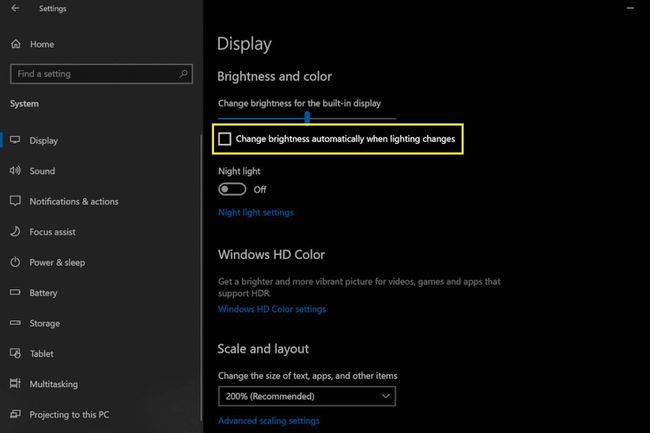
Kerige oma kuvadraiveri tagasi. See desinstallib praeguse draiveri ja asendab selle vanema versiooniga, parandades probleemi, kui põhjuseks on uue kuvadraiveri viga.
Käivitage Windows Update ja lase tal installida kõik saadaolevad värskendused. See installib teie Surface'i seadmele kõik Windowsi veaparandused ja uusimad draiverid.
Tehke "kahe nupuga väljalülitamine" oma Surface Pro'st. See sunnib seadet Windowsi taaskäivitama talveunestus.
Lähtestage oma Surface'i seadme tehaseseaded. See kõrvaldab kõik tarkvara või draiveri konfliktid, mis põhjustavad ekraani virvendust.
Ühendage oma Surface Pro välise monitoriga. See ei lahenda probleemi Surface Pro ekraaniga, kuid kui selle põhjuseks on kuvari enda riistvaraviga, ei kuvata probleemi välisel monitoril.
Sügavkülmiku trikk: pole soovitatav
Kasutajate katsed lahendada Surface Pro 4 ekraani virvendust viisid veidrate parandusteni. Kõige populaarsem on Surface Pro sügavkülma asetamine. Me ei soovita seda, kuna see pole mitte ainult ajutine parandus (kui see isegi töötab), siis võib Surface Pro sügavkülma asetamine seda veelgi kahjustada.
